¿Qué es Fontdrvhost.exe y cómo detener su alto uso de disco?
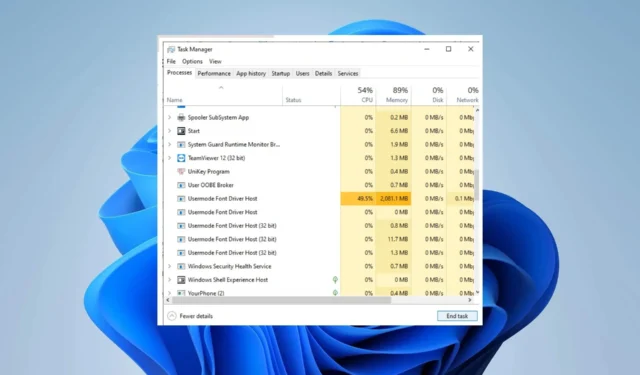
No es raro que ciertos procesos de Windows, como fontdrvhost.exe, ocupen ocasionalmente una gran cantidad de recursos de la computadora. Con poca frecuencia, este comportamiento es normal. Los programas con una gran demanda de recursos, como los editores de video o los IDE, a menudo son conocidos por su insaciable apetito por los recursos del sistema.
Sin embargo, antes de que podamos abordar el problema en cuestión, debemos identificar su causa subyacente.
¿Qué es fontdrvhost.exe?
fontdrvhost.exe es un archivo ejecutable que se incluye en el proceso Usermode Font Driver Host, un componente del software del sistema operativo Microsoft Windows creado por el equipo de desarrollo de software de Microsoft.
Al considerar la importancia del proceso fontdrvhost.exe en un sistema operativo Windows, es esencial tener cuidado al intentar eliminarlo. En algunos casos, este proceso puede estar utilizando recursos excesivos de CPU o GPU.
Además, si se trata de un software malicioso o un virus, podría estar funcionando en segundo plano sin su conocimiento. Por lo tanto, se debe ejercer vigilancia antes de tomar cualquier acción contra este proceso.
¿Cómo puedo detener el uso elevado del disco fontdrvhost.exe?
1. Actualizar Windows
- En la búsqueda de la pantalla de inicio, escriba en la barra Actualizar Windows y haga clic en Abrir .
- Ahora haz clic en Buscar actualizaciones .
- Sea paciente mientras Windows comprueba y descarga las actualizaciones disponibles.
2. Desactívelo a través del Administrador de tareas
- Mantenga presionado Ctrl ++ para iniciar el Administrador de tareasShift r .Esc
- Cambie a la pestaña Detalles .
- Busque Detalles en la lista, ahora elija el proceso y haga clic con el botón derecho y seleccione Finalizar tarea .
- Por último, reinicie su PC.
3. Ejecute el comprobador de archivos del sistema
- Mantenga presionadas las teclas Windows + X y elija Windows PowerShell (Administrador) de la lista de opciones.
- Cuando aparezca el UAC , haga clic en Sí .
- Escribe el siguiente comando y presiona Enter:
sfc /scannow - Escribe el siguiente comando y presiona Enter:
Repair-WindowsImage -Online -RestoreHealth - Finalmente, reinicie su sistema.
4. Desinstalar software conflictivo
- Mantenga presionadas las teclas Windows+ Ral mismo tiempo para abrir la ventana Ejecutar.
- Escriba appwiz.cpl y haga clic en Aceptar .
- Inmediatamente después de que aparezca la página Programas y características , haga clic con el botón derecho en las aplicaciones sospechosas y desinstálelas .
- Reinicie su sistema.
Valoramos su opinión sobre este tema y estamos ansiosos por escuchar sus opiniones. Por favor, no dude en comentar a continuación y compartir sus comentarios con nosotros.



Deja una respuesta